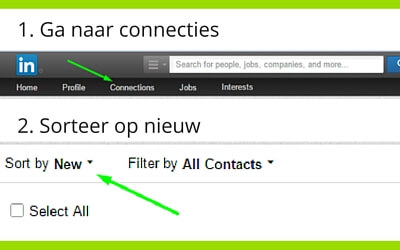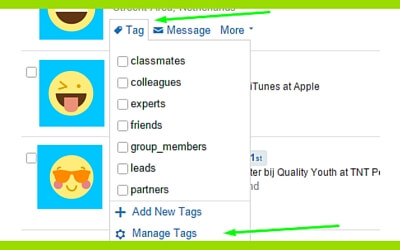Als je actief gaat netwerken, groeit je netwerk snel. Een bevriende connectie is op zoek naar een specialist. Twee maanden geleden ontmoette je precies die expert die je connectie nu zoekt… maar hoe heet hij ook alweer? Taggen helpt: je vindt mensen makkelijk terug én je stuurt snel en makkelijk een groepsbericht. Update 3-2-2017: helaas heeft LinkedIn besloten deze functie per 31 maart 2017 te verwijderen. Lees de tekst onderaan dit blog.
Tagging, wat is dat eigenlijk?
Tagging is een oud begrip. Het staat voor het toekennen van meta-informatie. Met andere woorden: je labelt iets zodat je het makkelijk terugvindt. Denk aan een bibliothecaris die de enorme collectie boeken een label meegeeft op basis van een vooraf bedachte indeling.
Taggen op LinkedIn: de voordelen
Ook bij LinkedIn is het handig om te bedenken wat je met je contacten wilt doen. Is LinkedIn voor jou een verzamelbak waar je nooit in terugkijkt, dan is taggen zonde van je tijd. Sterker nog, wat doe je dan eigenlijk op LinkedIn: pasfoto’s verzamelen?
Voor mij is LinkedIn een verzameling van zakelijke connecties. Mensen waarmee ik verbonden wil zijn. Die ik misschien verder kan helpen. Of zij mij. Netwerken draait voor mij om verbinden en is tweerichtingsverkeer. Door slim gebruik te maken van tags kan ik mensen sneller terugvinden en bereiken.
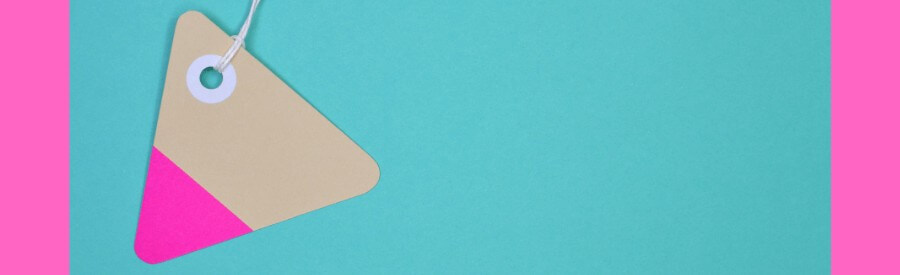
Deze tags zijn standaard in LinkedIn
LinkedIn voegt standaard tags toe. Denk aan collega’s, klasgenoot, groepslid, vriend en partners. Zelf kun je je eigen tags toevoegen. Onthoud daarbij dat je een connectie meerdere tags kunt geven. Je filtert uiteindelijk op één tag.
Welke tags zijn aan te raden?
Dat ligt natuurlijk aan het doel dat je met je LinkedIn connecties hebt. Ter inspiratie:
- Leads
- Klanten
- Experts
- Gedeelde interesses
- Doelgroep
Wijs een tag aan maximaal 50 personen toe. Dit is het toegestane maximum bij het versturen van groepsberichten. Is je groep groter dan 50? Geef je tag dan een volgnummer mee.
Taggen in LinkedIn doe je zo
Ga naar Connecties en sorteer bijvoorbeeld op nieuw. Het is handig om bijvoorbeeld bij je maandafsluiting ook het taggen van je nieuwe contacten structureel in te plannen.
Wijs nu het contact aan, dat je wilt taggen. De regel “Tag, Message en More” verschijnt. Kies de tag die op je contact van toepassing is. Onderaan vind je de mogelijkheid om een nieuwe tag toe te voegen of je tags te beheren.
Snel en makkelijk een bericht sturen
Ga weer naar je connecties en filter op tag. Kies select all, door het plaatsen van één kruisje. Natuurlijk is het ook mogelijk een deelselectie te maken. Is je selectie klaar? Bovenin het scherm verschijnt de optie message. Klik daarop. Je komt dan in het berichtenscherm en je kunt je bericht verder afmaken met eventuele bijlagen. Let op: maak een bewuste keuze of de ontvangers wel of niet elkaars naam en e-mailadres mogen zien. Uit privacy-overwegingen adviseer ik je deze optie uit te vinken.
Update 3 februari 2017:
Taggen in LinkedIn is vanaf 31 maart 2017 niet meer mogelijk in het gratis LinkedIn Account. Lees hier de volledige tekst van LindedIn Hulp over het onderdeel Relatie van een profiel. Om je gegevens veilig te stellen moet je vóór 31 maart 2017 het archief van je gegevens downloaden.

Op zoek naar tips en vrolijkheid?
Leuk als je Vlinderss volgt op Instagram. Of… (én mag natuurlijk ook) mis niets en ontvang één keer per maand Vlinderss in je mailbox. Mijn lezers zeggen: dat zijn tips waar je echt iets aan hebt. En natuurlijk makkelijk af te melden als je me beu bent.
Photo Credits: Canva Pro
Vraag, reactie, suggestie of opmerking?
Mail Vlinderss.